삼성 갤럭시 공장초기화 간단한 2가지 방법! 1편입니다!!
안녕하세요.
중고폰 매장을 하고 전자기기를 좋아하는
"동네가게"입니다
오늘은 최근 휴대폰 중고거래가 늘어나면서
판매하기 전 또는 구매하기 전에 꼭 초기화를
해야 하는데 이것에 대한 방법을 알려드리겠습니다.

그리고 휴대폰도 한 번씩 휴식을 하고
공장초기화 후 데이터를 복원하는 것도
휴대폰을 장기간 사용하는데 도움이 되실 거예요!
자, 그럼 삼성 갤럭시 공장초기화에 대해서
알아보도록 하겠습니다.
우선 판매하시는 분이 아니시고
단순히 속도가 느려지고 이상한 오류가 발생해서
공장초기화 후 복원을 하셔서 사용하시려는 분께서는
아래 내용을 참고하셔서 꼭 백업 후 진행부탁드립니다.
2023.05.27 - [IT 정보] - 갤럭시 휴대폰 데이터 백업은 해두셨나요? 스마트스위치 PC 백업편!
갤럭시 휴대폰 데이터 백업은 해두셨나요? 스마트스위치 PC 백업편!
안녕하세요. 중고폰 매장을 운영하고 전자기기를 좋아하는 "동네가게"입니다. 어제 한 고객님께서 갑자기 메인보드가 고장이나서 급하게 휴대폰을 구매하러 오셨는데 내부에 저장이 되어있던
durielhbk.tistory.com
삼성 갤럭시 공장초기화 방법 2가지
공장초기화를 진행하는 방법은 크게 2가지입니다.
**PC에 연결하여 오딘으로 펌웨어를 다운그레이드하거나
하는 방법이 있는데 별로 추천드리지는 않습니다.
1. 휴대폰 '설정'에서 초기화진행하기
2. 갤럭시의 볼륨 및 잠금 버튼 등 물리버튼으로 진행하기
(2번은 따로 작성하도록 하겠습니다.)
제가 추천드리는 방식이 다른 분들과는
조금 차이가 있을 수도 있습니다.
삼성 계정, 구글 계정 삭제 하는 방법
저는 가장 먼저 계정을 삭제를 합니다.
기본적으로는 구글계정과 삼성계정입니다.
보통 대리점에서 휴대폰을 개통하시는 분들은
본인의 아이디와 비밀번호를 잘 모르시기 때문에
삼성 계정을 먼저 로그아웃을 하고
구글 계정을 로그아웃 진행을 부탁드리겠습니다.
구글 계정은 로그아웃 버튼만 눌러도 그냥
로그아웃이 되어버리는데
삼성 계정의 경우에는 비밀번호를 입력해야 가능하기 때문에
삼성 계정의 비밀번호를 모르시는 분은
비밀번호를 먼저 찾으시고 로그아웃 후 진행해 주시기 바랍니다.
※혹시라도 휴대폰이 두 가지의 계정의
비밀번호를 모르실 경우 잠겨버려서 사용을
하지 못하실 수도 있습니다.
** 삼성 계정 로그아웃 하기 **
1. 설정 -> 계정 및 백업 클릭 -> 삼성 계정 선택

2. 계정 상세화면 하단의 계정삭제 선택 -> 하단 팝업
-> 계정 삭제 -> 로그아웃 -> 삼성 비밀번호 입력

** 구글(google) 계정 로그아웃 하기 **
1. 설정 -> 계정 및 백업 클릭 -> 구글 계정 선택
-> 계정 삭제 -> 하단 팝업의 계정삭제

간단 초기화 방법!!
삼성 계정과 구글 계정이 모두 로그아웃 되셨다면
아래와 같이 설정에서 초기화를 진행해 주시면 됩니다.
휴대폰 기기에 따라 초기화 속도는 차이가 발생할 수 있습니다.
1. 설정 -> 일반 -> 초기화
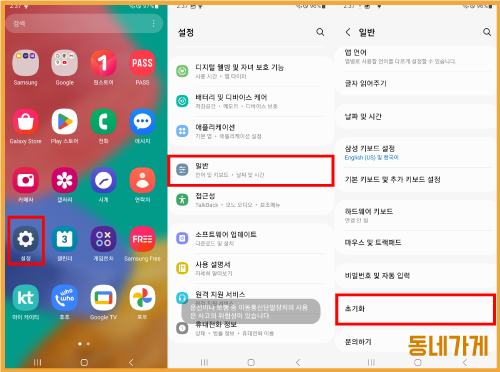
2. 하단의 초기화 -> 기기 전체 초기화 -> 초기화

만약에 패턴 등 보안기능을 사용하시는 분들은
마지막에 패턴을 입력해 주시면 자동으로 초기화가
시작이 됩니다.
초기화가 완료된 후에
PC와 연결하셔서 SmartSwitch를 통하여
기존의 데이터를 복원하셔서
사용하시면 기존보다는 조금 더 쾌적한
환경으로 사용이 가능하며,
개인 거래를 하실 때에도 해당 내용을 참고하셔서
꼭 초기화 후에 판매를 하시기를 바랍니다!!
개인정보는 소중하니까요!!
다음 포스팅으로 물리버튼을 이용해서
공장초기화 하는 방법을 작성하도록 하겠습니다.
오늘도 전자기기를 좋아하는 '동네가게'였습니다.
감사합니다.